Как создать видео из изображений с помощью приложения «Фотографии» в Windows 11/10
Если вы хотите создать видео из неподвижных изображений с помощью приложения «Фотографии(Photos app) » в Windows 11/10 , то эта статья вам поможет. Вместо того, чтобы использовать программное обеспечение для редактирования видео(video editing software) для создания уникального видео из ваших фотографий, вы можете использовать встроенное приложение «Фотографии»(Photos app) . Вот все, что вам нужно знать, чтобы сделать фильм из фотографий в приложении Windows 11/10 Photos .
Создайте видео(Video) из изображений(Images) с помощью приложения « Фотографии »(Photos)
Чтобы создать видео из изображений с помощью приложения Windows 11/10 Photos, выполните следующие действия.
- Поместите все изображения в папку.
- Выберите их все и щелкните по ним правой кнопкой мыши.
- Нажмите Показать дополнительные параметры,(Show more options ) если вы используете Windows 11.
- Выберите опцию « Создать новое видео(Create a new video) » в контекстном меню.
- Введите название вашего видеопроекта.
- Выберите изображения из библиотеки и перетащите их в раскадровку(Storyboard) .
- Нажмите на опцию « Текст(Text) », чтобы написать текст на изображении.
- Щелкните параметр « Движение(Motion) », чтобы применить различные эффекты движения.
- Нажмите « Завершить видео(Finish video) ».
- Выберите качество видео и нажмите кнопку « Экспорт(Export) » .
- Выберите место и дайте ему имя.
- Нажмите кнопку Экспорт(Export) .
Чтобы узнать больше об этих шагах, продолжайте читать.
Сначала поместите все нужные изображения в одну папку, чтобы вы могли быстро их выбрать. Если это сделано, нажмите Ctrl+A , чтобы выбрать все фотографии, и щелкните их правой кнопкой мыши. Выберите параметр « Создать новое видео (Create a new video ) » в контекстном меню, вызываемом правой кнопкой мыши.
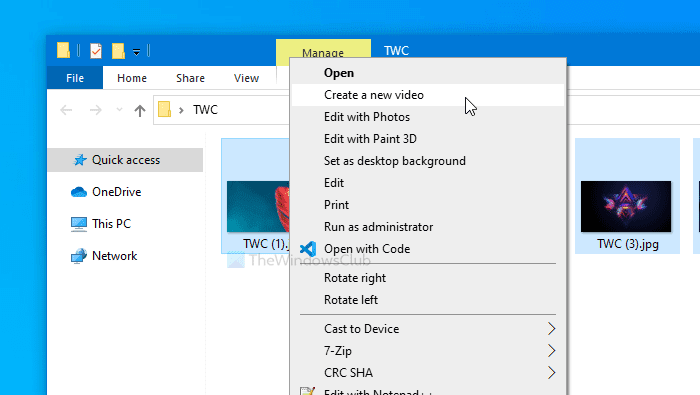
Однако, если вы используете Windows 11 , вам нужно выбрать « Показать дополнительные параметры»(Show more options ) в новом контекстном меню и выбрать вариант, упомянутый выше.

ПРИМЕЧАНИЕ(NOTE) . В этом посте подробно показано, как сделать видео из фотографий в Windows 11(ow to make a Video from Photos in Windows 11) .
Это автоматически откроет приложение « Фотографии(Photos) » . После открытия вы увидите три вещи: библиотеку проекта , (Project)раскадровку(Storyboard) и панель предварительного просмотра. Библиотека проектов(Project) — это место, где вы найдете все изображения, которые вы выбрали ранее. Раскадровка(Storyboard) — это временная шкала элементов, которые вы хотите показать в видео. Он может содержать изображения, титульные карточки и т. д.
Вам нужно будет выбрать изображения из библиотеки проекта(Project library) и перетащить их в раскадровку(Storyboard) .
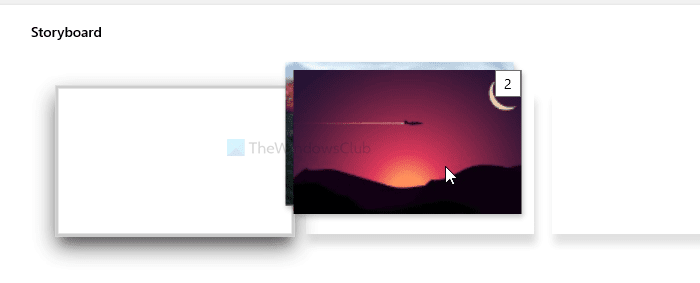
Теперь вы можете выполнять всю работу по редактированию. Например, если вы хотите добавить титульную карточку, нажмите кнопку « Добавить титульную карточку» (Add title card ) . Точно так же, если вы хотите добавить текст, выберите изображение и нажмите кнопку « Текст (Text ) » . После этого вы сможете писать текст соответственно.
С другой стороны, есть Движение(Motion) , 3D-эффекты и Фильтры(Filters) . Если вы хотите добавить музыку в качестве фона, опция « Фоновая музыка (Background music ) » позволит вам это сделать. Приложение « Фотографии(Photos) » предлагает музыку бесплатно. Если вы нажмете на опцию « Фоновая музыка (Background music ) », вы сможете найти их в списке.
Однако, если вы хотите встроить музыку, которой нет в списке, нажмите кнопку « Пользовательский звук (Custom audio ) » и выберите музыку со своего компьютера.
Когда все будет готово, нажмите кнопку « Завершить видео (Finish video ) » , видимую в правом верхнем углу экрана.
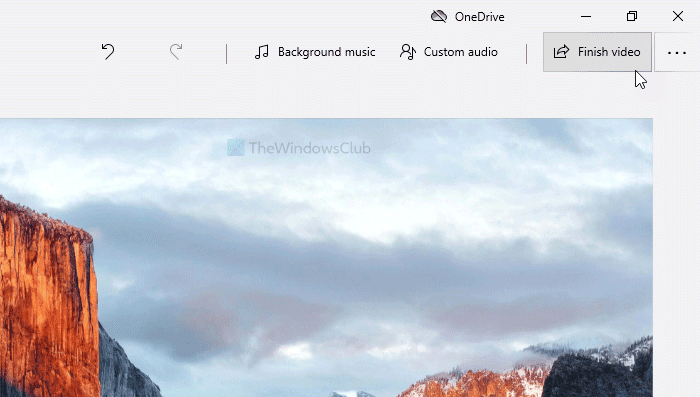
Затем выберите качество видео(Video quality) из раскрывающегося списка. Можно выбрать между высоким 1080p(High 1080p) , средним 720p(Medium 720p) и низким 540p(Low 540p) .
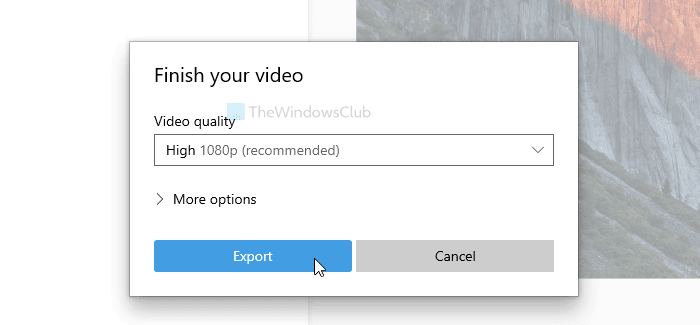
После выбора нажмите кнопку Экспорт (Export ) . Теперь вам нужно будет выбрать место, где вы хотите сохранить видеофайл. Сделайте это и дайте ему имя по вашему желанию. Наконец, нажмите кнопку « Экспорт (Export ) » , чтобы сохранить файл в выбранном месте.
Хотя этого метода более чем достаточно для многих людей, вы можете упустить одну функцию — переход. Если вы можете игнорировать недостаток, вы можете создать несколько уникальных видео из ваших изображений.
Как сделать видео из кучи картинок?
Чтобы превратить кучу изображений в видео в Windows 11/10 , вы можете использовать приложение « Фотографии(Photos) » . Это встроенное приложение для просмотра и редактирования изображений на вашем компьютере. Он позволяет объединить все выбранные изображения и сделать видео с высоким или низким разрешением в соответствии с вашими требованиями. Для этого вы можете либо открыть приложение « Фотографии(Photos) » и импортировать все изображения, либо выбрать все изображения и выбрать параметр « Создать новое видео(Create a new video ) » в контекстном меню, вызываемом правой кнопкой мыши.
Как сделать фото-видео с музыкой в Windows ?
Чтобы сделать видео с музыкой в Windows 11/10 , вам нужно использовать приложение « Фотографии(Photos) », которое уже доступно на вашем ПК. После импорта всех изображений вам нужно щелкнуть параметр « Фоновая музыка(Background music ) », видимый в правом верхнем углу, и выбрать аудио из данного списка. После этого вы можете сохранить музыкальное видео, выполнив те же действия, что и выше.
Читать далее(Read next) . Как отключить индексирование сетевых расположений в приложении «Фотографии»(disable Indexing of Network Locations in Photos app) .
Related posts
Бесплатный Image Editing Software and Editors для Windows 11/10
Как добавить избранное на Photos app в Windows 10
Best бесплатный Batch Photo Editor software для Windows 10
Photos app медленно открывается или не работает в Windows 11/10
Как редактировать или добавить Metadata на файлы Photos & Video в Windows 10
Convert AVCHD до MP4 Использование этих бесплатных преобразователей для Windows 10
Best Free Video & Audio Media Converters для ПК Windows 10
Best бесплатный Vector Graphics Design software для Windows 10
Как создать Video из Image sequence в Windows 11/10
Как сделать Video от Photos в Windows 11
Best бесплатно Video Editing Software для Windows 10
Windows 10 Photos app сбой с ошибкой File system
Best бесплатно AVI до MP4 converter для ПК Windows 10
Как ускорить видео и сделать его быстрее в Windows 11/10
Best бесплатно Video Conferencing software для Windows 10
Best бесплатный Batch Video Resizer software для Windows 11/10
Best Free Portable Video Editors для Windows 10
Несовместимый Video card Ошибка во время установки Windows 10
Как Bulk Rotate Images в Windows 11/10
Как увеличить выделенный Video RAM в Windows 11/10
